老白菜pe系统磁盘管理工具详细使用教程
来源:www.laobaicai.net 发布时间:2014-04-23 16:29
安装电脑系统之前,我们都会先将硬盘分区,系统安装完成后当我们想要删除磁盘分区、格式化磁盘分区等操作时该怎么办?我们可以使用老白菜磁盘管理工具来解决问题。接下来小编就为大家讲解怎样使用老白菜磁盘管理工具。
1、首先,将制作好的老白菜u盘插入usb接口(台式用户建议插在主机机箱后置的usb接口),然后重启电脑,使用一键u盘启动快捷键或者启动项引导设置进入到老白菜主菜单界面,并选择【02】运行老白菜win03pe增强版(老机器);如下图所示:
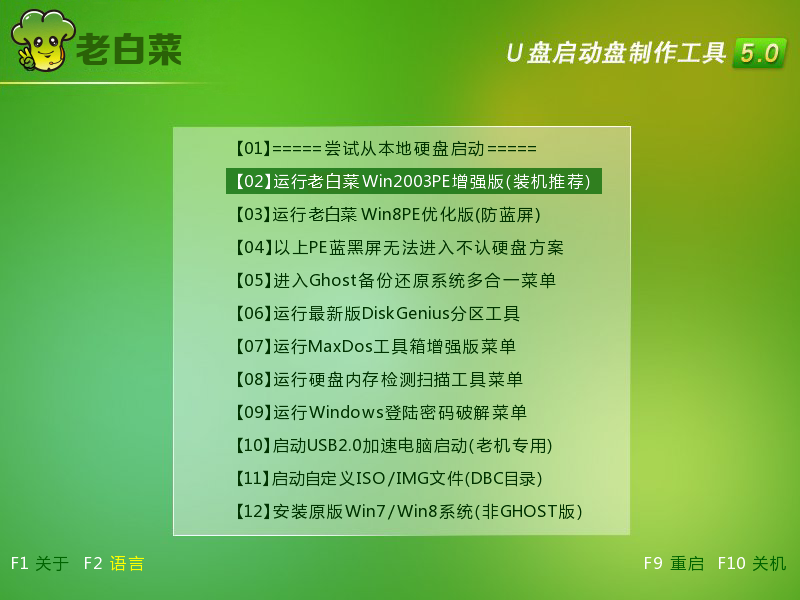
2、进入到老白菜pe系统后,点击桌面左下方的“开始”,依次选择“程序→管理工具→磁盘管理”,如下图所示:
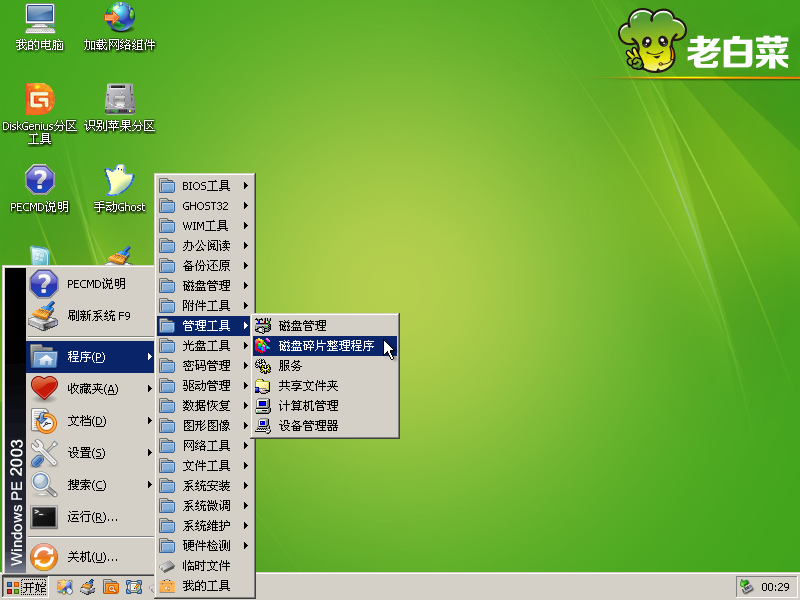
3、点击“磁盘管理”,在弹出的磁盘管理窗口中,我们就能够看到当前系统中错在所有磁盘分区,如下图红色框中所示:

4、此时,我们就可以在磁盘管理工具中,将鼠标移至磁盘卷标上单击右键,在显示的选择操作中就有删除磁盘分区、格式化磁盘分区等操作。如下图所示:

如何使用老白菜磁盘管理工具删除磁盘分区、格式化磁盘分区等相关操作就简单介绍到这里了,需要进行如此操作的朋友不妨来试试吧!
推荐阅读
"老白菜电脑系统维护必备神器"
- 老白菜电脑装机维护好工具 2025-07-28
- 老白菜U盘启动盘:电脑装机维护的实用利器 2025-07-25
- 联想小新 Air 14 2022版笔记本安装win10系统教程 2024-05-07
- 戴尔灵越14 Pro 2022版笔记本安装win7系统教程 2024-05-07
红米Book Pro 14 锐龙版 2022笔记本安装win11系统教程
- 联想IdeaPad 15s 2022版笔记本安装win7系统教程 2024-05-05
- 联想小新 Pro 14 2022 锐龙版笔记本安装win11系统教程 2024-05-05
- 外星人X14 R1笔记本使用老白菜u盘一键安装win10系统教程 2024-05-05
- 华为MateBook D 15 2022版笔记本安装win7系统教程 2024-05-04
老白菜下载
更多-
 老白菜怎样一键制作u盘启动盘
老白菜怎样一键制作u盘启动盘软件大小:358 MB
-
 老白菜超级u盘启动制作工具UEFI版7.3下载
老白菜超级u盘启动制作工具UEFI版7.3下载软件大小:490 MB
-
 老白菜一键u盘装ghost XP系统详细图文教程
老白菜一键u盘装ghost XP系统详细图文教程软件大小:358 MB
-
 老白菜装机工具在线安装工具下载
老白菜装机工具在线安装工具下载软件大小:3.03 MB










